Come ricevere avvisi per andare a letto in base allorario in cui è necessario svegliarsi

Come ricevere avvisi per andare a letto in base all'orario in cui è necessario svegliarsi
Microsoft ha integrato in modo aggressivo OneDrive in Windows. OneDrive è parte integrante di Windows 10 ed era solo in Creators Update che gli utenti potevano rimuoverlo. OneDrive è stato integrato anche in Windows 7, anche se non così a fondo come in Windows 10. Ciò comporta una serie di problemi. Di tanto in tanto OneDrive agisce. A volte ti chiederà ripetutamente di accedere, altre volte il tuo sistema subirà un elevato utilizzo della CPU da parte di OneDrive. Questo accade normalmente se si utilizza OneDrive, ma può verificarsi anche se non si utilizza l'app. Questo è tutt'altro che normale.
L'utilizzo elevato della CPU da parte di OneDrive è un problema di telemetria. Idealmente, se hai disattivato la telemetria di Windows 10, non dovresti riscontrarlo, ma si tratta di un bug. I bug non seguono le convenzioni. Tuttavia, è abbastanza facile risolverlo.
Correggi l'utilizzo elevato della CPU da parte di OneDrive
Per prima cosa, apri Task Manager ed esci da OneDrive.
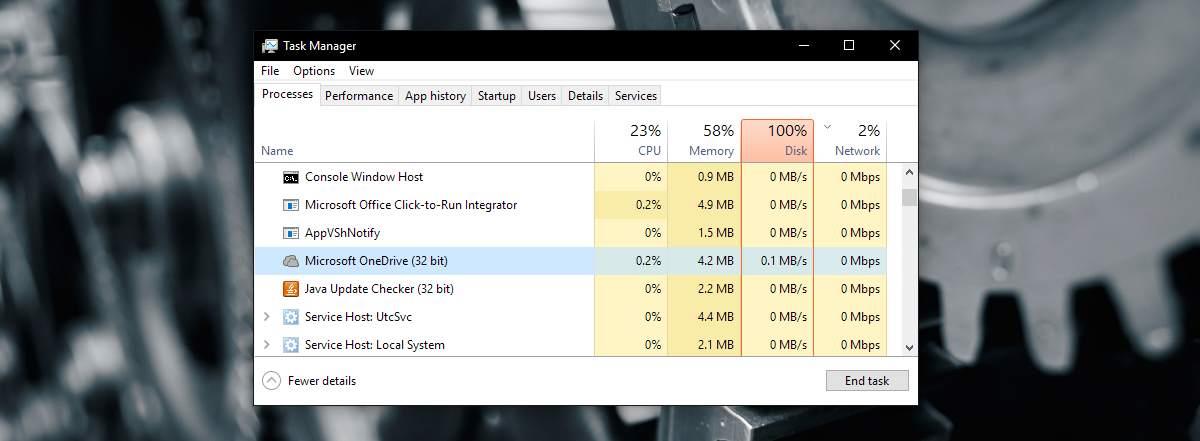
Successivamente, apri la seguente posizione in Esplora file;
AppData\Local\Microsoft\OneDrive\setup\logs
Trova i seguenti due file ed eliminali.
UserTelemetryCache.otc
UserTelemetryCache.otc.session
Successivamente, riavvia OneDrive. Puoi cercarlo e avviarlo tramite Windows Search oppure puoi trovare il file EXE nell'unità C.
Bug noto di OneDrive
Questo è un bug noto a luglio 2017. Ciò significa che è presente anche nell'aggiornamento dei creatori. Al momento non esiste una soluzione ufficiale per questo, ma gli utenti che riscontrano questo problema sono stati in grado di risolverlo rimuovendo i file di telemetria. Se hai abilitato la telemetria e il problema continua a ripresentarsi, puoi provare a disabilitarlo.
Disattiva la telemetria
Per disabilitare la telemetria, apri l'app Impostazioni e vai al gruppo di impostazioni Privacy . Selezionare la scheda Feedback e & diagnostica. Scorri verso il basso e imposta Diagnostica e utilizzo dei dati su "Base".
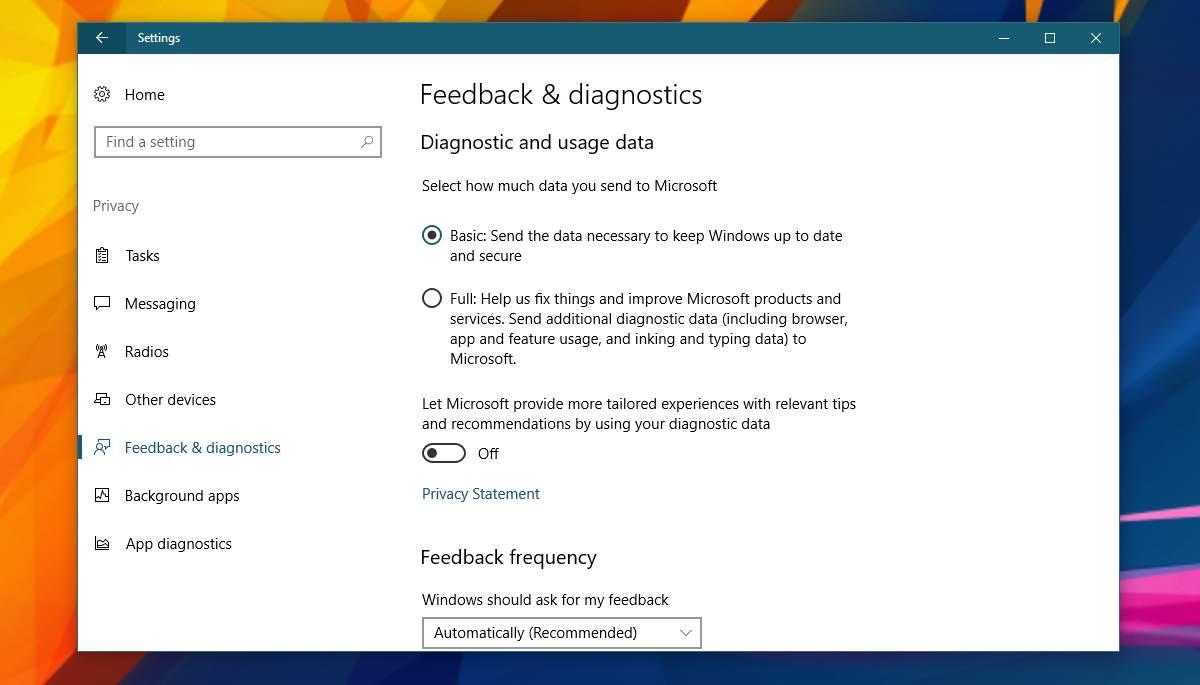
Successivamente, apri l'editor del Registro di sistema e vai alla seguente posizione;
HKEY_LOCAL_MACHINE\SOFTWARE\Policies\Microsoft\Windows\DataCollection
Crea un nuovo valore DWORD e chiamalo AllowTelemetry. Imposta il suo valore su 0. Avrai bisogno dei diritti di amministratore per apportare modifiche al registro.
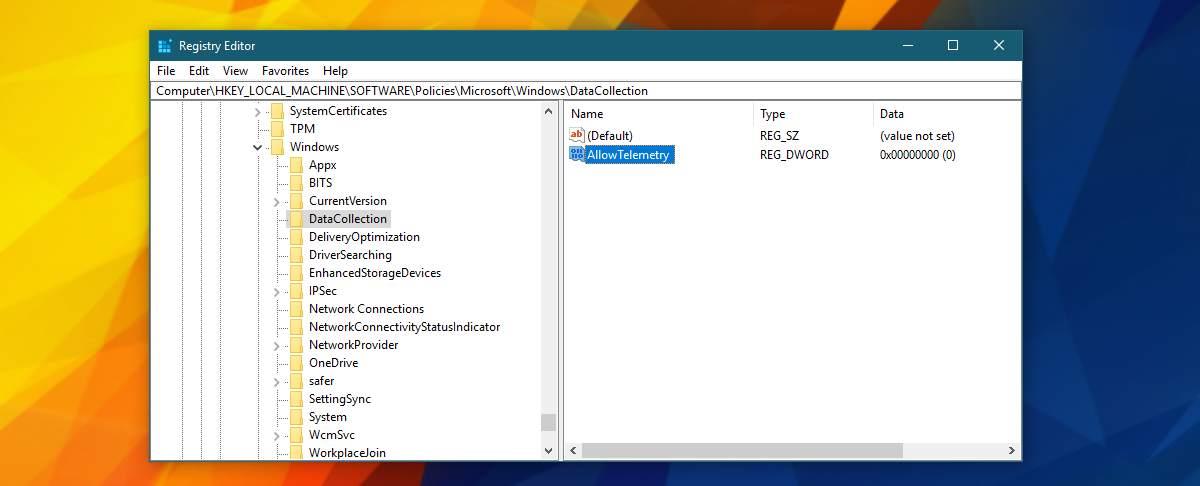
Quindi, fai clic con il pulsante destro del mouse su Esplora file e seleziona "Gestisci" per accedere a Gestione computer.
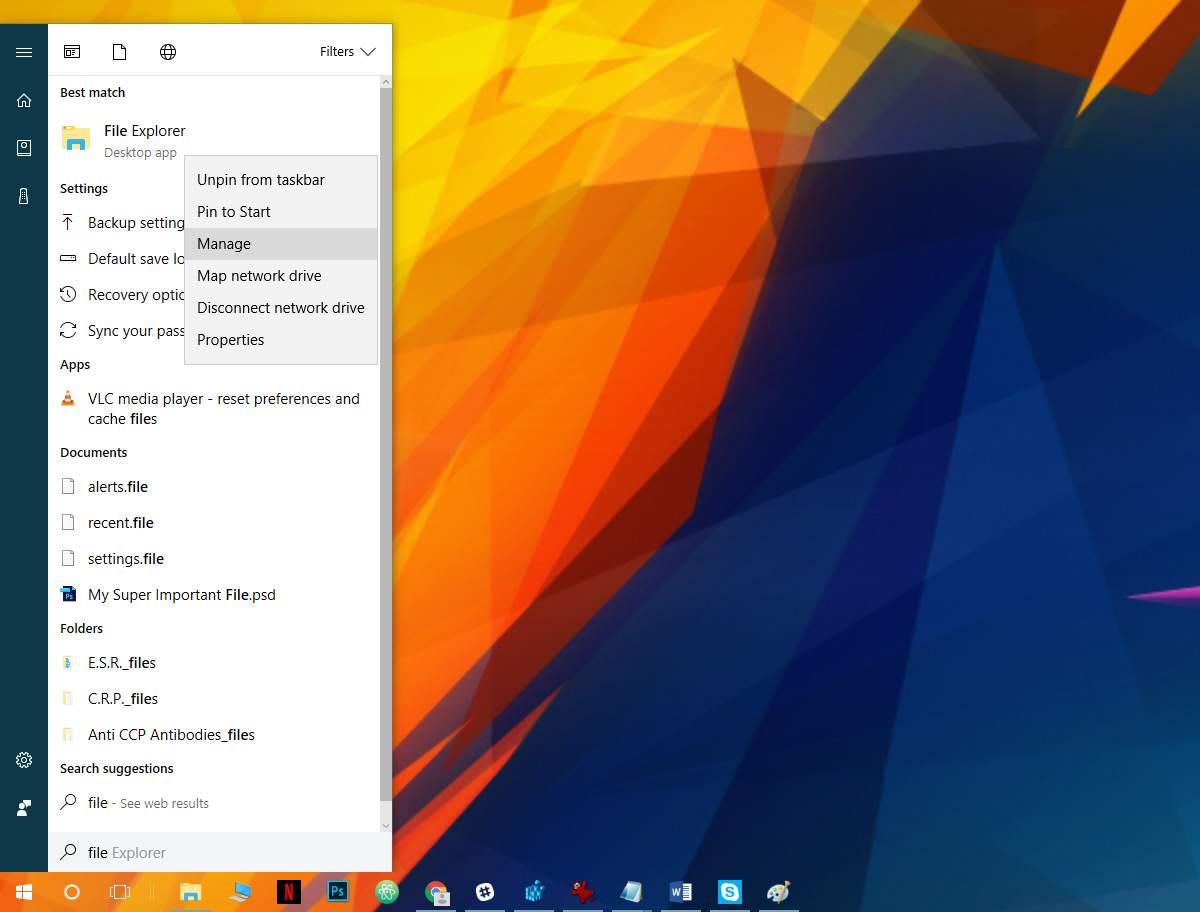
Nella finestra Gestione computer, vai su Servizi e applicazioni>Servizi.
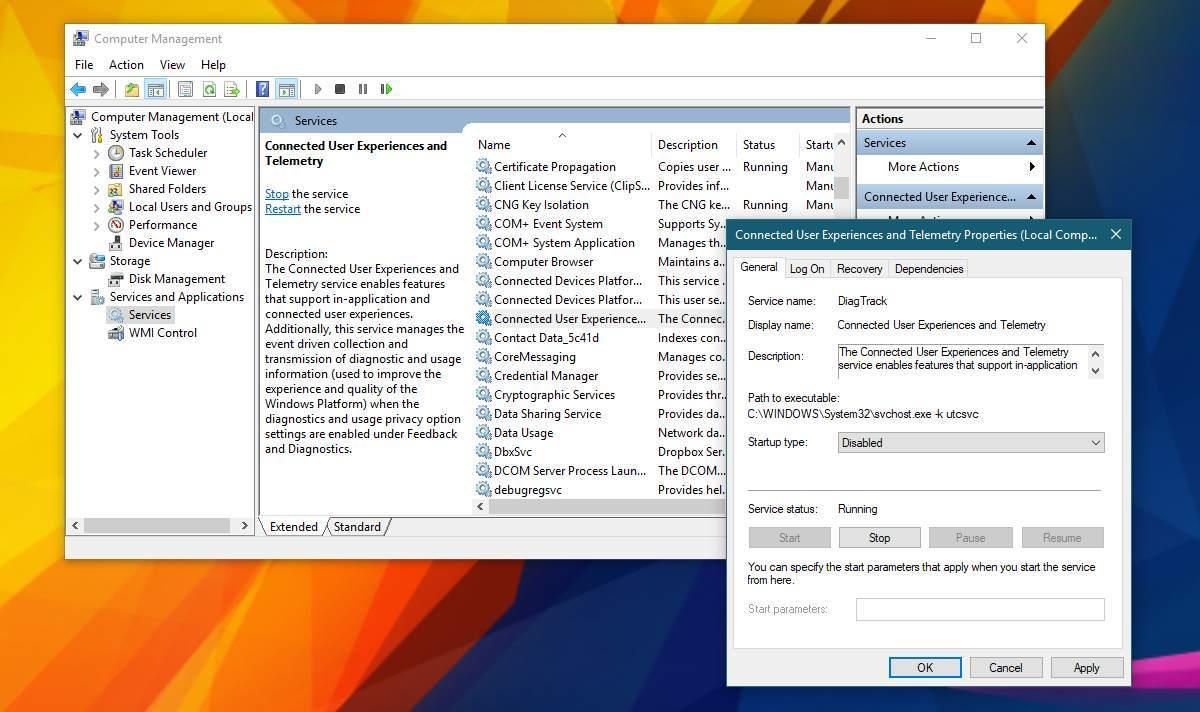
Cerca i seguenti due servizi. Fai doppio clic su un servizio e dal menu a discesa "Tipo di avvio", seleziona l'opzione "Disabilitato". Applica le modifiche e il gioco è fatto.
Esperienze utente connesse e telemetria dmwappushsvc
Ciò disabiliterà tutta la telemetria su Windows 10. Non è solo per disabilitare la telemetria per l'app OneDrive. Questo non avrà in alcun modo un impatto negativo sul tuo sistema. Oltre a correggere questo bug, disabilitare la telemetria non accelererà il tuo sistema né lo renderà più fluido.
Come ricevere avvisi per andare a letto in base all'orario in cui è necessario svegliarsi
Come spegnere il computer dal telefono
Windows Update funziona fondamentalmente in combinazione con il registro e diversi file DLL, OCX e AX. Nel caso in cui questi file si corrompano, la maggior parte delle funzionalità di
Ultimamente spuntano come funghi nuove suite di protezione del sistema, tutte dotate di un'ulteriore soluzione di rilevamento antivirus/spam e, se sei fortunato
Scopri come attivare il Bluetooth su Windows 10/11. Il Bluetooth deve essere attivo affinché i tuoi dispositivi Bluetooth funzionino correttamente. Non preoccuparti, è facile!
In precedenza, abbiamo recensito NitroPDF, un buon lettore PDF che consente anche all'utente di convertire i documenti in file PDF con opzioni come unire e dividere il PDF
Hai mai ricevuto un documento o un file di testo contenente caratteri inutili e ridondanti? Il testo contiene molti asterischi, trattini, spazi vuoti, ecc.?
Sono così tante le persone che mi hanno chiesto informazioni sulla piccola icona rettangolare di Google accanto all'Orb di avvio di Windows 7 sulla mia barra delle applicazioni che ho finalmente deciso di pubblicare questo
uTorrent è di gran lunga il client desktop più popolare per scaricare torrent. Anche se funziona perfettamente per me su Windows 7, alcune persone hanno
Tutti hanno bisogno di fare pause frequenti mentre lavorano al computer, se non si fanno pause c'è una grande possibilità che i tuoi occhi saltino fuori (ok, non saltino fuori







